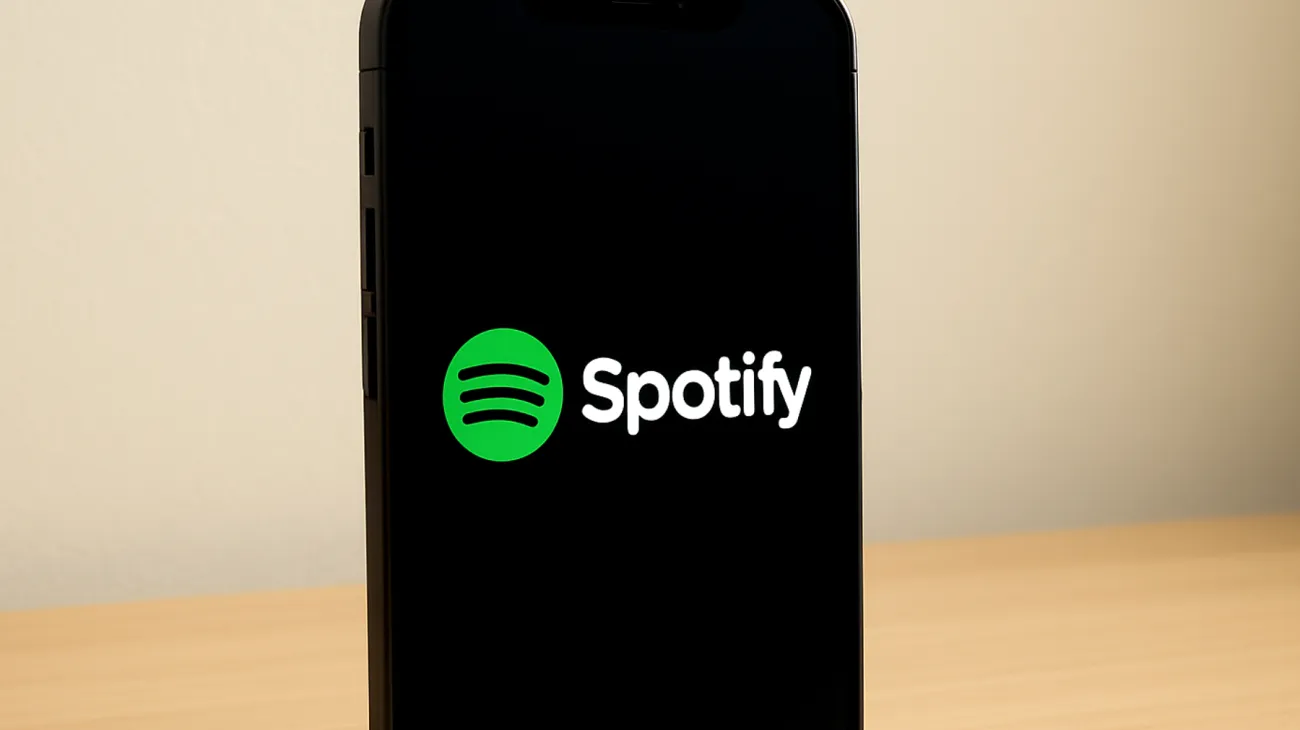Kennen Sie das auch? Sie schließen Spotify auf Ihrem Smartphone, möchten eigentlich Ruhe haben, doch plötzlich startet der nächste Song. Gleichzeitig bombardiert Sie die App mit Push-Benachrichtigungen über neue Playlists, Podcast-Empfehlungen und personalisierte Musikvorschläge. Was als praktische Funktion gedacht ist, wird schnell zur digitalen Belästigung. Doch mit den richtigen Einstellungen lässt sich dieses Problem elegant lösen.
Warum läuft Spotify im Hintergrund weiter?
Spotify ist darauf programmiert, auch nach dem Schließen der App aktiv zu bleiben. Diese Funktionalität ermöglicht es der Anwendung, Musik nahtlos weiterzuspielen, auch wenn Sie zu anderen Apps wechseln. Der Streaming-Dienst nutzt dabei die Hintergrund-App-Aktualisierung Ihres Betriebssystems, um kontinuierlich Daten zu synchronisieren und neue Inhalte zu laden.
Während diese Funktion beim bewussten Musikhören praktisch ist, kann sie problematisch werden, wenn Sie vergessen, die Wiedergabe explizit zu stoppen. Besonders ärgerlich wird es, wenn die App eigenständig mit der Wiedergabe beginnt oder Ihre mobile Datenverbindung unnötig belastet.
Das Benachrichtigungschaos unter Kontrolle bringen
Spotify sendet standardmäßig verschiedene Arten von Benachrichtigungen, die sich in mehrere Kategorien unterteilen lassen:
- Neuigkeiten und Updates: Informationen über neue Features und Änderungen
- Angebote: Werbung für Premium-Upgrades und Sonderaktionen
- Konzertempfehlungen: Hinweise auf Live-Events in Ihrer Nähe
- Updates zu Künstlern: Benachrichtigungen über neue Releases Ihrer gefolgten Künstler
- Playlist-Updates: Benachrichtigungen über Änderungen an Ihren Playlists
Spotify-Benachrichtigungen in der App deaktivieren
Der erste Schritt zur Ruhe führt über die Spotify-App selbst. Öffnen Sie die Anwendung und tippen Sie auf Ihr Profilbild in der oberen rechten Ecke. Navigieren Sie dann zu „Einstellungen und Datenschutz“ und wählen Sie „Benachrichtigungen“ aus.
Hier finden Sie eine detaillierte Übersicht aller verfügbaren Push-Mitteilungen. Sie können gezielt auswählen, welche Benachrichtigungen Sie erhalten möchten. Besonders störend sind oft die automatischen Angebote und Konzertempfehlungen. Deaktivieren Sie diese, indem Sie die entsprechenden Optionen abwählen. Lassen Sie eventuell nur die Benachrichtigungen für neue Releases Ihrer Lieblingskünstler aktiviert.
Systemweite Kontrolle über iOS und Android
Zusätzlich zu den App-internen Einstellungen sollten Sie die Benachrichtigungsberechtigungen auf Systemebene überprüfen. Bei iOS-Geräten navigieren Sie zu „Einstellungen → Mitteilungen → Spotify“ und passen dort die Berechtigung für Push-Benachrichtigungen an. Sie können komplett alle Mitteilungen deaktivieren oder spezifische Anzeigestile wie Banner oder Töne abstellen.
Auf Android-Smartphones finden Sie diese Optionen unter „Einstellungen → Apps → Spotify → Benachrichtigungen“. Moderne Android-Versionen bieten hier sogar granularere Kontrolle, indem Sie verschiedene Benachrichtigungskategorien einzeln verwalten können.
Hintergrund-App-Aktualisierung intelligent begrenzen
Um das automatische Weiterspielen von Musik zu verhindern, müssen Sie die Hintergrundaktivitäten von Spotify einschränken. Diese Funktion versteckt sich in den Systemeinstellungen Ihres Smartphones und ist oft der Hauptverursacher für unerwartete Wiedergabeprobleme.
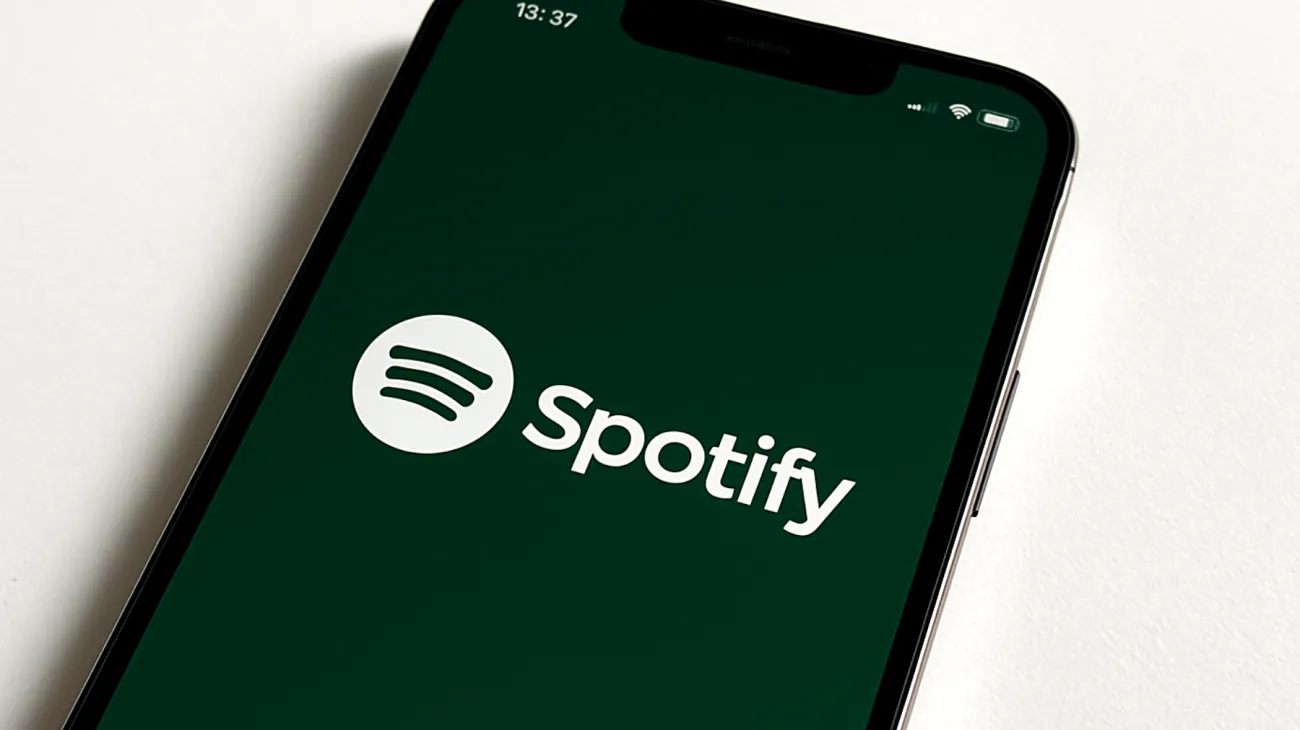
iOS: Präzise Kontrolle über App-Aktivitäten
iPhone-Nutzer finden die entsprechende Option unter „Einstellungen → Allgemein → Hintergrund-App-Aktualisierung“. Hier können Sie entweder die Funktion komplett deaktivieren oder gezielt für Spotify ausschalten. Wählen Sie „Spotify“ aus der Liste und stellen Sie den Schalter auf „Aus“, wenn Sie die Hintergrundaktivität unterbinden möchten.
Beachten Sie jedoch, dass die komplette Deaktivierung auch gewünschte Funktionen beeinträchtigen kann, wie etwa das nahtlose Weiterhören beim Wechsel zwischen Apps. Wägen Sie daher ab, ob Sie die Funktion nur temporär oder dauerhaft deaktivieren möchten.
Android: Energieverwaltung als Lösung
Android-Nutzer haben mehrere Ansatzpunkte zur Verfügung. Der effektivste Weg führt über „Einstellungen → Apps → Spotify → Akku“. Hier finden Sie Optionen zur Hintergrundaktivität. Wenn Sie ungewolltes Weiterspielen verhindern möchten, können Sie die „Hintergrundaktivität“ einschränken.
Alternativ finden Sie unter „Einstellungen → Akku → Akkuoptimierung“ weitere Kontrollmöglichkeiten. Wählen Sie „Alle Apps“ und suchen Sie Spotify in der Liste. Je nach gewünschtem Verhalten können Sie hier zwischen verschiedenen Optimierungsstufen wählen. Beachten Sie jedoch, dass strikte Einschränkungen auch das Herunterladen von Offline-Playlists beeinträchtigen können.
Erweiterte Strategien für mehr Kontrolle
Erfahrene Nutzer können zusätzliche Maßnahmen ergreifen, um die Kontrolle über Spotify zu behalten. Die „Autoplay“-Funktion in den Spotify-Einstellungen sollten Sie deaktivieren, wenn Sie nicht möchten, dass nach dem Ende Ihrer Playlist automatisch ähnliche Songs abgespielt werden.
Ein weiterer wichtiger Punkt betrifft die Datenverbindung. In den Spotify-Einstellungen unter „Wiedergabe“ finden Sie Optionen zur Datennutzung. Hier können Sie festlegen, dass die App nur bei WLAN-Verbindung neue Inhalte lädt, was sowohl Ihr Datenvolumen schont als auch ungewollte Aktivitäten reduziert.
Spotify Connect richtig verwenden
Viele Nutzer übersehen, dass Spotify Connect – die Funktion zum Abspielen auf anderen Geräten – oft der Grund für unerwartete Musikwiedergabe ist. Wenn Sie Spotify auf verschiedenen Geräten verwenden, prüfen Sie regelmäßig die aktive Verbindung über das Connect-Symbol in der App.
Trennen Sie nicht verwendete Geräte explizit, indem Sie in der Geräteliste „Auf diesem Gerät wiedergeben“ auswählen. So verhindern Sie, dass Musik plötzlich auf Ihrem Smart-TV oder anderen verbundenen Lautsprechern startet, wenn Sie die App öffnen.
Die Balance zwischen Komfort und Kontrolle
Nach der Umsetzung dieser Einstellungen werden Sie feststellen, dass Spotify deutlich dezenter agiert. Die App sendet nur noch die von Ihnen gewünschten Benachrichtigungen und verhält sich bei der Hintergrundwiedergabe vorhersagbarer. Gleichzeitig behalten Sie die volle Kontrolle darüber, welche Informationen Sie erhalten möchten.
Testen Sie Ihre neuen Einstellungen, indem Sie verschiedene Szenarien durchspielen: Öffnen Sie Spotify, starten Sie einen Song, wechseln Sie zu anderen Apps und schließen Sie Spotify wieder. Beobachten Sie dabei das Verhalten der App und justieren Sie die Einstellungen bei Bedarf nach. Diese Anpassungen verbessern nicht nur Ihr Nutzererlebnis, sondern schonen auch den Akku Ihres Smartphones und reduzieren unnötigen Datenverbrauch erheblich.
Inhaltsverzeichnis